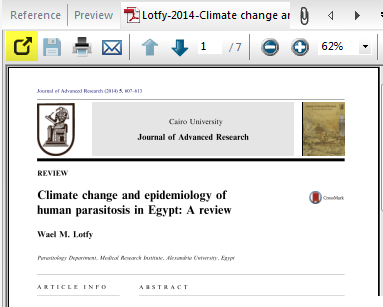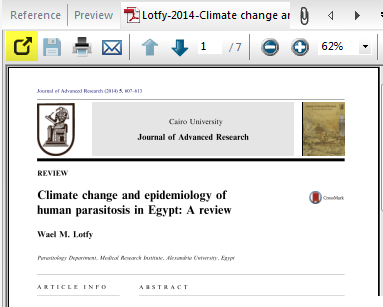Mae EndNote yn gweithio gyda dogfennau PDF mewn nifer o ffyrdd:
- Atodi PDF drwy ddethol File attachments - Select File ac yna llywio i’r ffeil honno. Fel arall, cewch lusgo a gollwng PDF yn EndNote.
- Chwilio’r rhyngrwyd ar gyfer dogfennau PDF testun llawn o’r cyfeiriadau yn eich llyfrgell. Bydd yn dod o hyd i rai am ddim yn bennaf felly ni fydd yn dal popeth ond gallai arbed amser. Amlygwch y cyfeiriadau ac yna cliciwch ar References - Find full text - Find full text. Bydd y chwiliad yn cymryd tipyn o amser felly byddwch yn amyneddgar.
- Efallai y byddwch yn cipio ychydig mwy o ddogfennau PDF os ewch i Edit - Preferences - Find full text ac yn nodi’r gosodiadau canlynol -
- Agorwch URL path: http://eu.alma.exlibrisgroup.com/view/uresolver/44WHELF_SWA/openurl
- Dilysu gyda: https://iss-openathensla-runtime.swan.ac.uk/oala/login/ldapauthentication. Mae hyn yn caniatáu i chi ddilysu gan ddefnyddio’ch enw defnyddiwr prifysgol a’ch cyfrinair.
- Mewnforio ffolder o ddogfennau PDF – Bydd EndNote yn ceisio eu mewnforio ac yn eu defnyddio i greu cyfeiriadau. Ni fydd yn llwyddo ym mhob achos gan fod angen DOI ar y ffeil. Ewch i File - Import - Folder i roi cynnig ar hyn.
- Gweld ac anodi dogfennau PDF
Mae hyn yn ymddangos ar y sgrin ar y dde. Mae’r eicon sydd wedi’i amlygu’n caniatáu i chi wneud y ddogfen PDF yn fwy a bydd yn datgelu offer ar gyfer amlygu ac anodi.